Вы можете создать пустой плейлист, из треков плейлиста или альбома, а также из треков очереди воспроизведения.
- Пустой плейлист
-
-
Перейдите на страницу со списком плейлистов.
-
Нажмите кнопку
.
-
- Плейлист из треков плейлиста или альбома
-
-
В строке с треком или на странице альбома или плейлиста нажмите .
-
В строке Найти или создать плейлист введите название плейлиста.
-
Нажмите на клавиатуре клавишу Enter.
В новый плейлист будут автоматически добавлены треки из альбома или плейлиста, на странице которого вы находитесь.
-
- Плейлист из треков очереди воспроизведения
-
-
В строке плеера нажмите значок
.
-
Нажмите кнопку Сохранить как плейлист.
-
В строке Найти или создать плейлист введите название плейлиста.
-
Нажмите на клавиатуре клавишу Enter.
В новый плейлист будут автоматически добавлены треки из вашей очереди воспроизведения.
-
Кураторские плейлисты, подкасты и встроенный аналог Shazam, о которых могут не знать подписчики сервиса.
1. Умные плейлисты
Где послушать: на вкладке «Главное» в браузерной версии сервиса или в приложении.
Умные плейлисты составляются на основе того, как вы слушаете музыку. Учитываются пропуски треков, лайки, дизлайки и даже более тонкие нюансы вроде увеличения громкости. Сервис составляет четыре умных плейлиста.
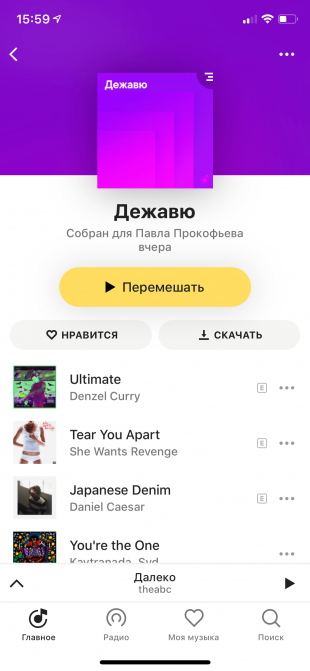
- Плейлист дня. Эта подборка обновляется каждый день. В неё могут входить как знакомые вам, так и новые треки, подобранные на основе предыдущих прослушиваний.
- Плейлист «Тайник». Состоит из треков, которые вы добавили в фонотеку, но ещё не успели послушать. Удобно, если вы недавно наполнили коллекцию несколькими альбомами и не знаете, с прослушивания какого из них начать.
- Плейлист «Дежавю». Эта подборка включает совершенно новые композиции, которые вы ещё не слышали (ну или не слушали в «Яндекс.Музыке»).
- Плейлист «Премьера». Еженедельный дайджест со свежими релизами. По мнению сервиса, они могут вам понравиться.
2. Кураторские плейлисты
Где послушать: в разделе «Кураторы» в подборках на главной странице сервиса или на главной вкладке в приложении.
Если умные плейлисты в большинстве случаев «стреляют» мимо, то живые люди составляют более концептуальные подборки. Преимущество «Яндекс.Музыки» в сотрудничестве с авторитетными кураторами — отечественными медиа и радиостанциями. Здесь, например, можно послушать песни для ночных прогулок от «Стороны», хип-хоп-дайджест от Studio 21 или панк-плейлист от Sadwave.
3. Подкасты
Где послушать: в разделе «Немузыка» на вкладке «Главное» в браузере и приложении или в результатах поиска.
Для работы с такими записями уже придумано немало других удобных программ, но если вы хотите собрать все аудио в одном сервисе, поможет «Яндекс.Музыка». Подкасты Лайфхакера тут тоже есть.
4. Распознавание треков
Как пользоваться: нажать на иконку с микрофоном на вкладке «Поиск» в приложении.
Чтобы определить, какой трек играет, можно воспользоваться Shazam (программа автоматически синхронизируется с Apple Music) или голосовым помощником. Но если вы уже привыкли собирать всю фонотеку в сервисе «Яндекса», то «шазамить» песни можно и в нём. Результаты поиска автоматически перейдут в отдельный плейлист «Распознано».
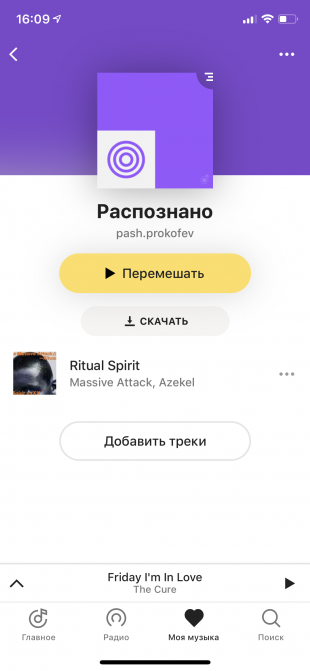
5. История прослушиваний
Как посмотреть: в разделе «Моя музыка» → «История» в браузерной версии сервиса.
К сожалению, расширенная статистика прослушиваний здесь не отображается, зато видны последние 2 000 композиций. Это пригодится, если вам понравился трек из рекомендаций, но вы не успели запомнить его название.
6. Совместные плейлисты
Как пользоваться: перейти к нужному плейлисту в браузерной версии сервиса, нажать на «…» и «Добавить соавтора». Полученной ссылкой можно сразу поделиться удобным способом.
Коллективный плейлист — это подборка, которую вы можете составить с друзьями перед вечеринкой или путешествием. Можно добавлять треки как в браузерной версии, так и из приложения.
7. Тёмная тема
Как включить: в браузерной версии сервиса или в приложении нужно зайти в настройки, выбрать раздел «Прочее» и переключить тумблер напротив пункта «Тёмная тема».
Кому-то тёмные интерфейсы кажутся более симпатичными, другие пользуются ими, чтобы не мешать окружающим светом смартфона, а пользователи устройств с OLED-экранами экономят проценты заряда аккумулятора.
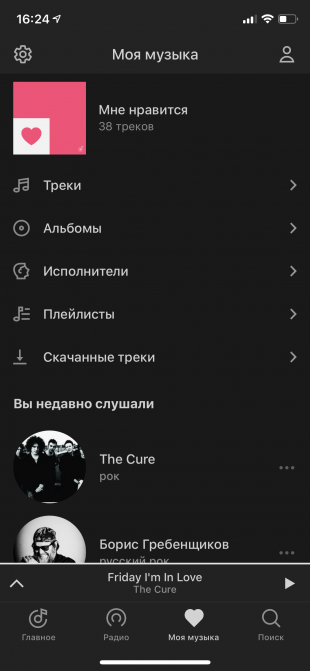
8. Рейтинг исполнителей
Где посмотреть: во вкладке «Инфо» на странице артиста или группы.
Вы можете узнать, сколько людей слушали вашу любимую группу на «Яндекс.Музыке» в этом месяце, насколько популярны похожие на неё исполнители и в каких регионах живут ваши единомышленники.
9. Импорт треков
Как пользоваться: зайти на страницу импорта музыкальных коллекций и загрузить файл в формате TXT, PLS или M3U. Также можно скопировать список песен из заметки или текстового файла.
Если вы привыкли хранить плейлисты из MP3-файлов на компьютере, то перегнать любимые подборки из Winamp в «Яндекс.Музыку» будет нетрудно. Но с аудиозаписями из «ВКонтакте» этот трюк не сработает: мы попробовали скопировать содержимое страницы со списком песен, он был распознан некорректно.
10. Покупка билетов на концерты
Как пользоваться: отмечать лайками любимых исполнителей и периодически проверять раздел «Концерты» на вкладке «Моя музыка» в браузерной версии сервиса.
С этой функцией можно следить за афишей концертов любимых исполнителей. Например, я отметил сердечками The Cure и Foals, а сервис предложил купить билеты на их выступления.
«Яндекс.Музыка» →
Как добавить музыку в Яндекс.Музыку и создать новый плейлист? Можно ли перенести песни с других платформ? Как искать альбомы и исполнителей? Об этом и многом другом наш обзор!
Десктопная версия
Сначала о том, как добавить музыку в Яндекс.Музыку, если вы пользуетесь десктопной версией сервиса.
Напомним, плеер работает только в браузере, специального настольного приложения не существует.
Управлять сервисом очень легко, вы разберетесь с доступными настройками даже интуитивно! Но все же вопросы могут возникнуть у любого пользователя, поэтому мы и рассказываем, как добавить трек в Яндекс.Музыку и даже сформировать целый плейлист.
Сначала нужно найти песню, которая вам действительно нравится – для этого можно воспользоваться поисковой строкой, которую вы найдете на верхней панели. Искать можно по названию трека или исполнителю, алгоритмы достаточно точно подбирают релевантные результаты.
Кроме того, можете пролистать чарты и автоматически сформированные плейлисты, посмотреть новые релизы и открыть разные вкладки с жанрами. Может быть, вы увидите что-то очень интересное!
А теперь о том, как добавить песню в Яндекс.Музыку – вы же рассчитываете часто ее слушать? Включите трек, он появится в плеере на нижней панели:
- Нажмите на сердечко, если хотите добавить композицию в список «Мне нравится»;
- Щелкните по значку «+», чтобы открыть свои плейлисты. Выберите из списка тот плейлист, который хотите пополнить.
Если у вас еще нет плейлиста, вы можете создать его прямо сейчас – просто введите название в поле «Создать и найти». Новый список треков будет сформирован автоматически, первой в него попадет песня, которую вы только что слушали!
Если вы нашли композицию в трек-листе, который отображается справа, можно также нажать на сердечко для добавления в список «Мне нравится» или на три точки, чтобы выбрать свой плейлист. Все очень просто!
Теперь несколько слов о том, как добавить плейлист в Яндекс.Музыке – вдруг вам понравился полный список треков, и вы не хотите добавлять их по одному? Можно сразу пополнить коллекцию готовым плейлистом – просто наведите на него курсор и нажмите на сердечко, которое появится слева. Готово!
Практически аналогичен ответ на вопрос, как добавить альбом в плейлист Яндекс.Музыки. Допустим, вы нашли любимого исполнителя через поиск, насладились парой песен и переключились на вкладку «Альбомы». Сколько тут классных сборников!
Просто наведите курсор на нужный альбом и щелкните по сердечку. Готово, он появился в вашей коллекции. Слушайте и наслаждайтесь.
Опция импорта
Очень интересный вопрос – а можно ли добавить музыку в Яндекс.Музыку, если она сохранена в другом плеере/сервисе? Полноценной опции переноса из одного плеера в другой не существует, но вы можете воспользоваться функцией импорта!
Как это работает? Переходите по ссылке и смотрите!
- Заполните поле со списком треков вручную и нажмите на кнопку «Найти»;
- Или загрузите файл со списком композиций (в формате .txt/.pls/.m3u)
Уже радуетесь, что поняли, как добавить в Яндекс.Музыку песни из ВКонтакте или других сервисов? Не спешите, сначала прочитайте, как работает алгоритм импорта.
Вы не переносите полный список композиций – просто указываете названия. Система ищет совпадения в своей базе и добавляет треки, только если они есть в каталоге! Таким образом вы сможете восстановить плейлист, но стопроцентной гарантии, что все песни будут загружены, нет.
На смартфоне
Зато мы знаем, как добавить свою музыку в Яндекс.Музыку на смартфоне! Напомним, для этого нужно скачать бесплатное мобильное приложение через Google Play или App Store и оплатить подписку. О том, сколько стоит подписка и что в нее входит, мы писали отдельно.
Если у вас уже есть приложение с подключенной и оплаченной подпиской, просто заходим и делаем вот что:
- Нажмите на иконку «Коллекция» снизу справа;
- Теперь найдите наверху значок настроек;
- Пролистайте меню до вкладки «Импорт…»;
- Нажмите на значок «Импортировать»!
Функция работает схожим образом, что и на компьютере – сервис соберет названия треков, которые были сохранены на устройстве (в медиатеке или библиотеке iCloud) и сформирует новый список из своего каталога! Вот как добавить трек в плейлист Яндекс.Музыка и даже создать полноценный новый трек-лист одним нажатием кнопки.
Разумеется, это не все – вы не обязаны импортировать песни (а может быть, вам и нечего переносить). Тогда пополняйте свою коллекцию вручную, это легко:
- Найдите интересную композицию и нажмите на три точки справа;
- В появившемся меню вы увидите кнопку «Нравится» и «Добавить в плейлист».
Как добавить исполнителя в Яндекс.Музыке в раздел любимых? Вы можете перейти к исполнителю, нажав на те же три точки рядом с названием трека. Или найдите певца/группу по названию через строку поиска! А теперь просто нажмите на сердечко.
Таким же образом поступаем с понравившимися альбомами и готовыми плейлистами – все будет автоматически добавляться на вкладку «Коллекция».
Показали и объяснили, как в Яндекс.Музыке добавить любимых исполнителей, треки, создать свои плейлисты и даже перенести сохраненные ранее песни! Действительно удобный сервис, убедитесь сами!
Также рассказываем, как лайкать песни горячими клавишами, не отрываясь от игры или работы, и почему это важно.
В отличие от Spotify, который перестал работать в России с 11 апреля, для «Яндекс.Музыки» довольно мало сторонних утилит с дополнительными функциями. Тем не менее они существуют, а некоторые из них добавляют действительно полезные опции. Советуем лучшие расширения и рассказываем, как повысить разнообразие рекомендаций при прослушивании.
Как увеличить набор функций «Яндекс.Музыки»
YaMuTools (Chromium, Firefox) — плагин для браузера, который расширяет функции «Яндекс.Музыки». Среди прочего, он позволяет:
- создавать персонализированные плейлисты, в том числе на основе истории прослушивания в Last.fm;
- генерировать похожие плейлисты;
- сортировать и фильтровать треки;
- находить и удалять дубликаты из плейлистов;
- ставить лайки сразу всем трекам в плейлисте;
- скрыть подкасты и вкладку «Детям» с главной страницы.
После установки YaMuTools на вкладке «Коллекция» появляется кнопка «Коллекционер». С её помощью можно генерировать плейлисты на основе различных параметров, например, составляя подборки из предложений самой «Яндекс.Музыки».
Кроме того, можно создавать подборки треков на основе истории прослушивания и рекомендаций из Last.fm. Для того, чтобы это сделать, необходимо предварительно указать свой логин на сервисе в настройках YaMuTools.
YaMuTools добавляет несколько опций на страницы с плейлистами, в том числе возможность сгенерировать похожую подборку треков. Создание такого плейлиста чаще всего занимает около 10-15 секунд, при этом алгоритмы довольно точно подбирают похожие композиции. В случае с крупными подборками на генерацию может уйти до нескольких минут.
Количество композиций в генерируемых плейлистах можно задать в настройках. Там же можно отрегулировать и другие параметры, в том числе отключить ненужные опции или указать, чтобы расширение не добавляло в плейлисты ремиксы.
YaMuTools — это в первую очередь инструмент для управления плейлистами, но он подходит и для улучшения рекомендаций «Яндекс.Музыки» в целом. Это можно сделать, генерируя подборки треков на основе уже созданных плейлистов. Расширение каждый раз создаёт плейлисты с новыми треками на основе исполнителей из предыдущей подборки.
Расширение поддерживает плейлисты, созданные «Яндексом» или другими пользователями «Музыки». На странице таких подборок появляется кнопка YaMuTools, при помощи которой можно быстро сгенерировать похожую подборку треков. В частности, это касается и персонального «Плейлиста дня», который «Яндекс» составляет ежедневно. На его основе YaMuTools создаёт большие уникальные подборки, учитывая предпочтения слушателя.
Как улучшить рекомендации
Одна из жалоб пользователей «Яндекс.Музыки» связана с тем, что сервис часто рекомендует похожие композиции. Это происходит в том числе при прослушивании «умного» потока «Моя волна» или «Потоков по плейлисту».
Чтобы это исправить, необходимо перейти в настройки прослушиваемого потока и выбрать параметр «Незнакомое» в графе «По характеру». Сразу после этого алгоритмы «Музыки» начнут рекомендовать гораздо больше треков, которые прежде не попадались.
Важно отметить, что в случае с «потоками» сервис не запоминает настройки. Это означает, что активировать параметр «Незнакомое» необходимо каждый раз, когда вы включаете «поток». В ином случае сервис продолжит предлагать много знакомых треков. Примечательно, что настройки в «Моей волне» сохраняются.
В целом же на точность и разнообразие рекомендаций больше всего влияет количество лайков, которые вы поставили на композиции, альбомы и исполнителей. В «Яндексе» сообщают, что чем больше лайков по соотношению к дизлайкам, тем лучше работает система рекомендаций. Поэтому в компании советуют пролистывать непонравившиеся треки, а дизлайки ставить только тем композициям, которые вы в принципе никогда не хотите встречать.
Как настроить глобальные горячие клавиши
Сделать это можно при помощи расширения «Управление плеером» (Chromium, Firefox). После его установки необходимо перейти на страницу настроек горячих клавиш — chrome://extensions/shortcuts в браузерах на базе Chromium или about:addons в Firefox.
На этой странице можно выбрать сочетания клавиш для управления всеми основными функциями «Яндекс.Музыки». При желании можно указать, чтобы выбранные комбинации работали по всей операционной системе, а не только в браузере. Это даёт возможность управлять воспроизведением и ставить лайки композициям, даже находясь в игре.
На наш запрос в «Яндексе» рассказали, что система рекомендаций «Музыки» учитывает:
- треки, исполнителей, альбомы и жанры, которых вы отметили лайком;
- какие треки и исполнителей заблокировали;
- какие треки вы прослушали, пролистали или поставили на повтор;
- какие треки добавили в плейлисты;
- музыку, которую слушают люди с похожими музыкальными предпочтениями.
Мы попросили представителей компании поделиться какими-то «скрытыми» способами улучшить рекомендации, однако таких, по всей видимости, не существует. Впрочем, если вам удалось найти нечто подобное, делитесь советами в комментариях.
На чтение 4 мин Просмотров 24.7к. Опубликовано 15 ноября 2022
Обновлено 19 апреля 2023
Одной из удобных функций Алисы в Яндекс Станции Лайт, Мини и Макс является возможность по голосовой команде включать на умной колонке музыкальные треки. Причем, это может быть не просто подборка музыки по жанру, стилю или конкретному исполнителю. Алиса умеет выводить на Яндекс Станцию свои собственные плейлисты, созданные через приложение на телефоне. Как их создать и включить на колонке? Разбираемся прямо сейчас!
ВНИМАНИЕ! Акция для читателей WiFika.RU: перейдите по этой ссылке и оформите подписку на Яндекс Плюс БЕСПЛАТНО на 60 дней. И целых 2 месяца смотрите кино и сериалы, слушайте музыку и подкасты, копите и тратьте баллы кешбэка в сервисах Яндекса
Как сделать свой плейлист для Яндекс Станции с телефона?
Итак, для создания своего собственного плейлиста необходимо:
- Установить на смартфон приложение Яндекс Музыка
- Иметь активную подписку на Яндекс Плюс, в который входит Музыка
- Авторизоваться в данном онлайн сервисе под своей учетной записью (email на yandex.ru)
- Привязать Яндекс Станцию или любую другую колонку с поддержкой Алисы (например, JBL) к тому же профилю
Чтобы создать новый плейлист из треков мы открываем приложение Яндекс Музыка
И заходим в раздел «Коллекция» (значок «сердечка» в главном меню) и выбираем здесь «Плейлисты»
По умолчанию в данной рубрике уже имеется плейлист «Мне нравится», который составлен из тех песен, которые вы пометили как избранные. Для создания нового жмем на «плюсик»
И придумываем для него название, например «ВайФайка»
Затем нажимаем на кнопку «Добавить треки»
Появится список самых популярных синглов среди пользователей Яндекс Музыки. Мы можем воспользоваться поиском, чтобы найти свои собственные по названию, композитору или артисту
В результатах поиска выбираем нужные треки, нажав на плюсик рядом с ними
Добавленные в плейлист пометятся галочками
Возвращаемся обратно на страницу плейлиста и видим все добавленные композиции
И также если вернуться на уровень выше увидим в списке плейлистов свой только что созданный
Как попросить Алису включить музыку из своего плейлиста?
Теперь мы можем попросить голосового помощника на Яндекс Станции запустить музыку из своего плейлиста для воспроизведения через колонку. Для этого необходимо произнести одну из следующих фраз:
- Алиса, включи плейлист «ВайФайка»
- Алиса, давай послушаем плпейлист «ВайФайка»
- Алиса, поставь плейлист «ВайФайка»
По окончании треков в плейлисте Алиса продолжит воспроизведение музыки, схожей по характеру с теми, которые были только что сыграны.
Как добавить трек в плейлист с помощью Алисы?
Если вы просто слушаете случайную музыку на Яндекс Станции (например, попросили Алису поставить композиции определенного направления), то понравившиеся треки можно добавить в память и впоследствии их воспроизводить. Для этого в момент звучания нужно сказать:
- Классный трек
- Лайк
- Нравится
После чего данная композиция появится в стандартном плейлисте «Мне нравится»
Для удаления музыки даем команды:
- Дизлайк
- Мне не нравится
Также все созданный плейлисты очистятся при полном сбросе Яндекс Станции до заводских настроек.
Как добавить в Яндекс Музыку собственный плейлист из других сервисов?
Как вы заметили, добавлять в плейлисты для Станции с Алисой можно только из сервиса «Яндекс Музыка». Из-за ограничений, введенных в связи с нарушениями авторских прав, возможность загружать собственные файлы была некоторое время назад отключена. Но зато осталась функция импорта треков из «чужих» легальных онлайн сервисов. Если у вас уже имеются в них свои плейлисты, то можно их импортировать в Я. Музыку и потом слушать на колонке.
Для добавления композиций необходимо в меню «Коллекции» нажать на иконку в виде шестеренки
И промотать страницу до пункта «Импорт медиатеки»
Здесь еще раз авторизуемся в профиле Yandex
И выбираем сервис, откуда необходимо перенести треки. На данный момент доступны следующие:
- ВК Музыка
- Apple Music
- Spotify
- Last.fm
- Deezer
Теперь входим в аккаунт выбранного онлайн сервиса
Для ВК достаточно вставить ссылку на свою страницу ВКонтакте — система сама перенесет все плейлисты и добавит их в «Любимое из VK Music»
Видео
Также предлагаю ознакомиться с официальной инструкцией по созданию личных плейлистов на сайте поддержки Яндекс
Актуальные предложения:

Задать вопрос
- 10 лет занимается подключением и настройкой беспроводных систем
- Выпускник образовательного центра при МГТУ им. Баумана по специальностям “Сетевые операционные системы Wi-Fi”, “Техническое обслуживание компьютеров”, “IP-видеонаблюдение”
- Автор видеокурса “Все секреты Wi-Fi”
 .
.













